Als das Battle Royale-Genre 2017 Videospiele eroberte, war es ein Wettlauf an die Spitze, um zu sehen, wer den Hype überleben würde. Der Gewinner war Fortnite, das sich schnell auf fast allen Geräten, einschließlich Macs und Smartphones, durchsetzte. Mit seiner Popularität kamen kompetitive Spiele, einschließlich Esports und hitzige Teamkämpfe unter Freunden.
Wenn der Tod dauerhaft ist, zählt jeder Schuss und jede Wand zählt. Aus diesem Grund kann selbst eine langsame Fortnite-Leistung für Sie und Ihr Team zum Spielverderber werden. Wenn Sie Fortnite beschleunigen möchten, haben Sie vielleicht Glück, da Experten einen Weg gefunden haben, die Leistung mit ein paar einfachen Korrekturen zu verbessern.

Warum ist Fortnite auf meinem Mac langsam?
Fortnite wurde von Epic Games entwickelt, den Meistern der Grafikverarbeitungs-Engines, einschließlich der Unreal Engine, die viele der am besten aussehenden Spiele auf dem Markt antreibt. Diese Visuals haben jedoch ihren Preis – die Leistung Ihrer Hardware. Kombinieren Sie dies mit der gleichzeitigen Verarbeitung von 100 Spielern auf der Karte, und Sie haben ein Rezept für ein potenziell anstrengendes Spiel, das langsamer werden kann.
Leider ist die Leistung Ihres Mac nur ein Teil des Puzzles – der andere ist die Stärke Ihrer Internetverbindung, die ständig Informationen vom Server senden und empfangen muss, um einen reibungslosen Spielablauf zu gewährleisten. Hier sind ein paar Möglichkeiten, wie du Fortnite beschleunigen kannst.
1. Setzen Sie die Videoqualitätseinstellungen auf niedrig
Wenn Ihr langsames Fortnite-Spiel zu einem Problem wird, ist das Verringern der Videografikeinstellungen der einfachste Ausgangspunkt. Das Spiel sieht vielleicht nicht so gut aus, aber es wird viel schneller ausgeführt. In einigen Fällen kann es dank weniger detaillierter Grafik sogar einfacher sein, Feinde auf der Karte zu erkennen, wenn Sie Ihre Grafik verringern. Dazu:
- Öffne Fortnite.
- Klicken Sie auf Einstellungen.
- Suchen Sie auf dem Tab "Video" nach "Qualität".
- Klicken Sie auf Niedrig.
Dadurch werden die erweiterten Grafikeinstellungen automatisch auf niedrig gesetzt, was weniger Druck auf die Hardware Ihres Mac bedeutet und eine bessere Chance, ein langsames Fortnite zu beschleunigen.
2. Setzen Sie die Audioqualität auf niedrig
Es mag seltsam erscheinen, Fortnite zu beschleunigen, indem man die Audioqualität verringert, aber es gibt einen Grund, warum es helfen kann. Das Audio wird von der CPU verarbeitet, die bereits damit beschäftigt ist, alles zu rendern, was Sie auf dem Bildschirm sehen, geschweige denn hören können. Indem Sie die Audioqualität auf niedrig einstellen, geben Sie der CPU und der Festplatte mehr Bandbreite, um alles andere herauszufinden. Audio ändern ist einfach:
- Öffne Fortnite.
- Klicken Sie auf Einstellungen.
- Suchen Sie auf der Registerkarte Audio nach Qualität.
- Niedrig auswählen.
Sie sollten keinen großen Unterschied in der realen Audioqualität bemerken, es sei denn, Sie verwenden Hochleistungskopfhörer oder -lautsprecher. Ein Probelauf kann trotzdem nicht schaden.
3. Spiele im Vollbildmodus
Viele Fortnite-Spieler ziehen es vor, im Fenstermodus zu spielen, um andere Aufgaben zu erledigen, während sie darauf warten, dass die Karte geladen wird, das nächste Spiel 100 Spieler findet oder ihre Freunde ohne sie fertig werden. Das Ausführen des Spiels im Fenstermodus kann macOS jedoch manchmal dazu bringen, seine Hardwareressourcen gleichmäßiger auf andere Anwendungen zu verteilen, anstatt diese Leistung Fortnite zu widmen. Wenn Sie die Langsamkeit von Fortnite stört, befolgen Sie diese Schritte, um den Vollbildmodus zu aktivieren:
- Öffne Fortnite.
- Klicken Sie auf Einstellungen.
- Suchen Sie auf der Registerkarte "Video" den Fenstermodus.
- Klicken Sie auf den Rechtspfeil, bis Sie Vollbild finden.
4. Geben Sie RAM und anderen löschbaren Speicherplatz frei
Fortnite bietet im Einstellungsmenü zahlreiche Optionen, mit denen Sie FPS und Leistung optimieren können. Viele Tipps, Optimierungen und Korrekturen außerhalb des Spiels in macOS können jedoch dazu beitragen, Fortnite oder andere beliebte Spiele und Apps zu beschleunigen.
Wenn Ihr Mac beispielsweise eine Weile eingeschaltet war, wird Ihr Arbeitsspeicher möglicherweise voll, sodass alle neuen Aktionen länger dauern, als sie sollten. In ähnlicher Weise belegt Ihr Betriebssystem eine große Menge an löschbarem Speicherplatz, was bedeutet, dass Fortnite ihn nicht zur Beschleunigung des Spiels verwenden kann.
Glücklicherweise benötigen Sie nur ein Tool, um beides zu beheben – CleanMyMac X. So geht’s:
- Laden Sie CleanMyMac X herunter (ein Link zum Herunterladen der kostenlosen Edition).
- Suchen Sie unter "Geschwindigkeit" nach "Wartung" und klicken Sie auf "Alle Aufgaben anzeigen".
- Aktivieren Sie "RAM freigeben" und "Löschbaren Speicherplatz freigeben"> "Ausführen".
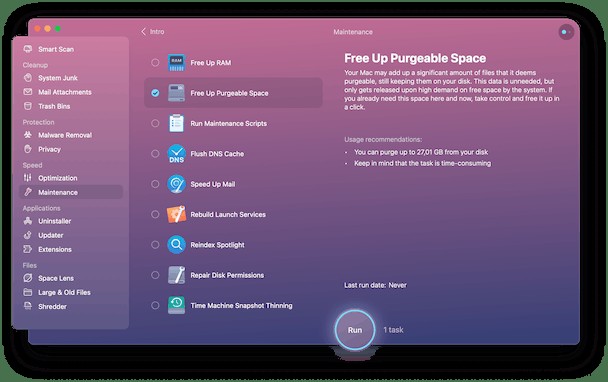
CleanMyMac X durchläuft Ihr macOS-Backend und löscht Speicher und Speicher, die von nutzlosen Prozessen belegt werden. Überraschenderweise hatte mein eigener Mac nur über 13 GB löschbaren Speicherplatz – 5 % meiner gesamten Festplatte, die von wirklich wichtigen Apps genutzt werden konnten. Vergiss also nicht, den Vorgang alle paar Wochen oder so zu wiederholen, oder wenn das langsame Fortnite-Spiel dem Spielen mit Freunden im Weg steht.